Jak zaktualizować BIOS, aby rozpoznawał dyski SATA jako wewnętrzne

Ten post pokaże, jak zaktualizować BIOS, aby rozpoznawał dyski SATA jako wewnętrzne . W przypadku urządzeń z systemem Windows system BIOS określa, czy urządzenie jest wymienne. Porty SATA są sprawdzane przez sterowniki skrzynki odbiorczej i oznaczają urządzenia wymienne jako zewnętrzne. Może to być potencjalną przyczyną uszkodzenia lub utraty danych. Czytaj dalej ten post, aby dyski SATA urządzenia były wewnętrzne.
Jak zaktualizować BIOS, aby rozpoznawał dyski SATA jako wewnętrzne?
Wykonaj następujące kroki, aby zaktualizować BIOS, aby rozpoznawał dyski SATA:
- Najpierw sprawdź i zainstaluj wszystkie dostępne aktualizacje systemu BIOS od producenta komputera.
- Po zakończeniu otwórz wiersz polecenia jako administrator.
- Wpisz następujące polecenie i naciśnij Enter :
devmgmt.msc - Zidentyfikuj urządzenie SATA w obszarze Dyski, które sterownik skrzynki odbiorczej ma uznać za wewnętrzne.
- Kliknij prawym przyciskiem myszy wybrane urządzenie i kliknij Właściwości .
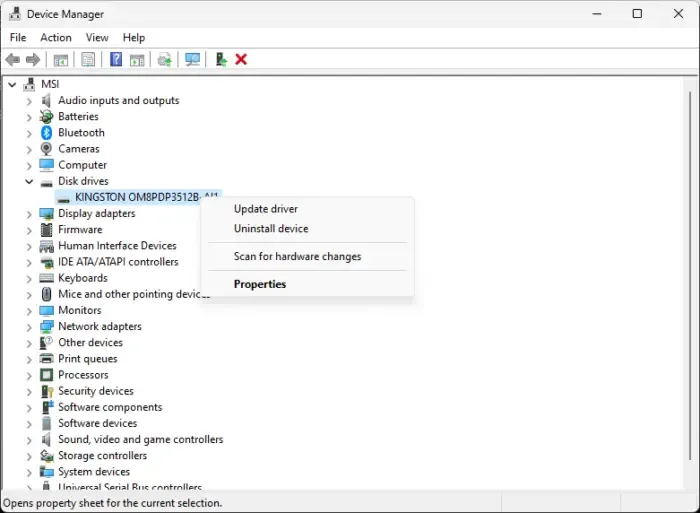
- Teraz pojawi się numer autobusu; zauważ to.
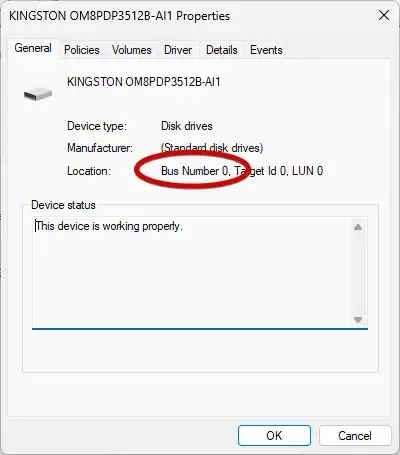
- Ponownie otwórz wiersz polecenia jako administrator i uruchom następujące polecenie:
reg.exe add “HKLM\SYSTEM\CurrentControlSet\Services\storahci\Parameters\Device” /f /v TreatAsInternalPort /t REG_MULTI_SZ /d x - Tutaj x to numer autobusu zanotowany wcześniej.
- Zrestartuj swój komputer.
Mam nadzieję, że to pomoże.
Dlaczego mój dysk twardy SATA nie jest rozpoznawany w systemie BIOS?
Kabel SATA może być uszkodzony, jeśli system BIOS nie rozpoznaje dysku twardego. Niemniej jednak może również wystąpić, jeśli ustawienia systemu BIOS są źle skonfigurowane lub z powodu problemów ze zgodnością.
Jak sprawdzić tryb SATA w BIOS-ie?
Aby sprawdzić tryb SATA systemu BIOS, przejdź do ustawień systemu UEFI BIOS i kliknij opcję Menu główne konfiguracji systemu > System BIOS > Ustawienia SATA.



Dodaj komentarz